医保业务综合服务终端安装手册
一、设备安装准备说明
a 医保结算软件版本需与终端匹配对接;
b 部署点位有空余可用的电源插口;
c 部署点位电脑主机后置有可用的空余 USB 口或 RS232 口;
d 计算机驱动检测,避免计算机是缺少必要驱动程序;
e 网络连接完好(计算机内外网连接、店铺 4G 信号) 终端开箱:终端主机*1、电源线*1、USB 串口线*1(或 RJ11 转 RS232 线,Type-B 线);
·网络配置:使用医保下发的 SIM 卡联网

·新机开箱图片如下:
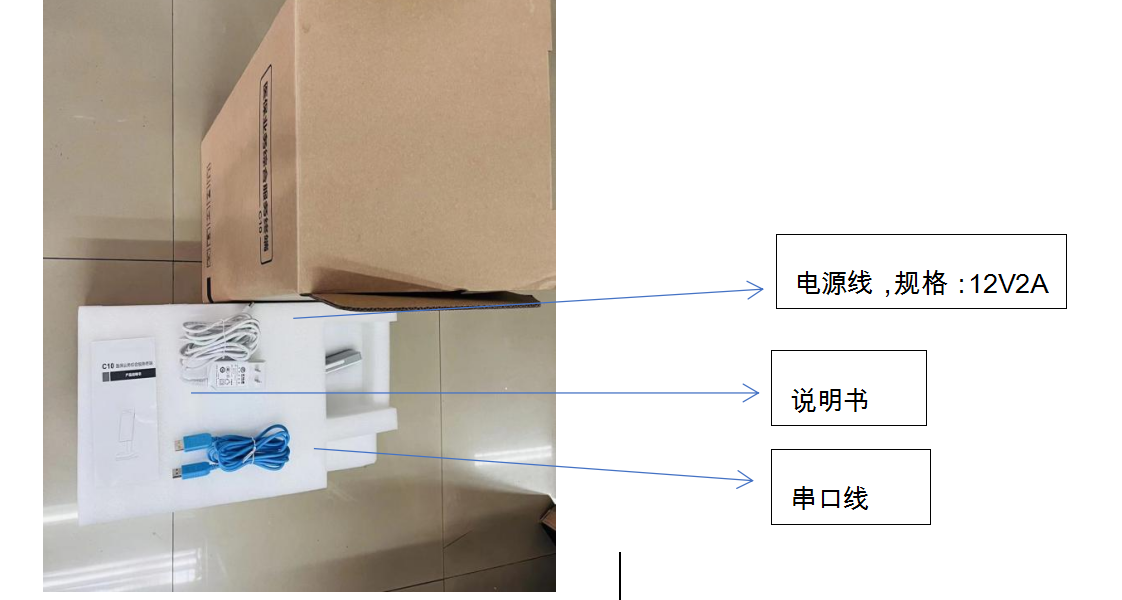
1、接口说明

备注:串口1为白色接口,串口2为一组黑色接口。
2、机器按键说明(机器右侧面)
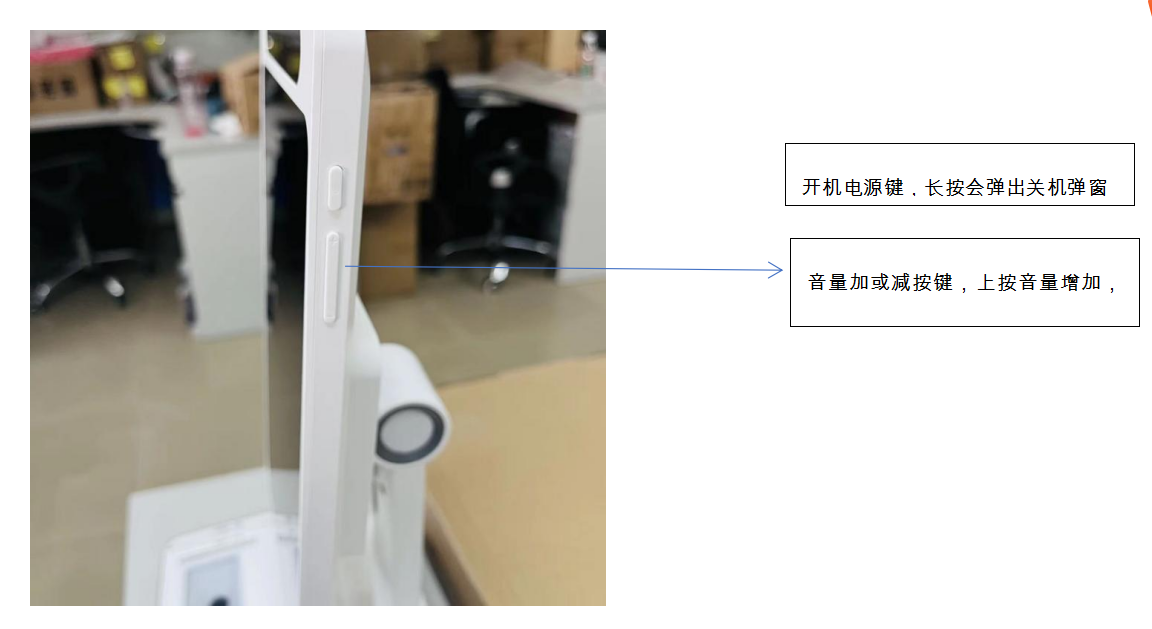
终端插卡(机器左侧面)

机器插卡前需打开左侧按键槽,然后用手机SIM卡针捅出卡槽,放入SIM卡后方可把卡槽装回

将医保专网 VPDN 卡插入设备 SIM 卡槽;运行“医保业务综合服 务终端”APP 打开查看左上角图显示”已连接”为入网成功。 注意:安装 SIM 卡开机第 1 次注网后,卡与机具已绑定, SIM 卡不可再用于别的机具,否则 SIM 卡将被锁定不可再入网。 将数据线连接到 PC 端并安装好驱动。
3、机器接线说明

白色12V2A电源线街道机器最右侧电源接口,蓝色串口线接到机器的串口2位置(黑色接口)的接口,数据线另外一个接口接PC端的USB口,如上图所示。
4、机器指示灯说明


二、设备部署安装
(1)定位说明:
1、将自己手机热点打开,并将终端连上 VPDN 医保内网 2、设备开机后长按“电源按钮”点击设置,进入系统设置, 在“网络设置”中打开无线网络,链接手机热点,返回主界面 进入终端设置的激活页面,在激活页面中获取“安装地址”获 取完成长按“电源按钮”进入设置中关闭无线网络,再返回激 活页面填写激活信息进行激活
下图:网络设置页面
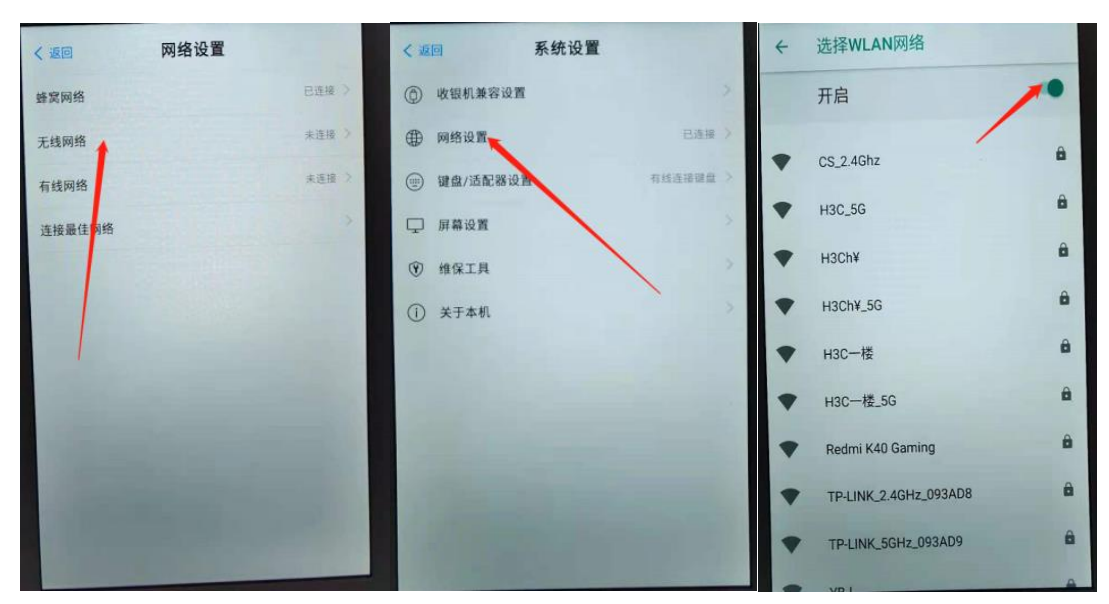
获取定位
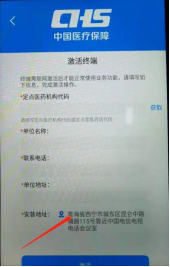
(2)激活说明:
1、获取定位后在“终端设置”中激活页面输入“机构代码”, 请注意一定要与医院或药店确认“机构代码”是否正确后方可 激活,终端通过国家管控平台自动查询单位名称, 在输入联 系电话后,点击激活;确认便可激活
下图:终端激活页面
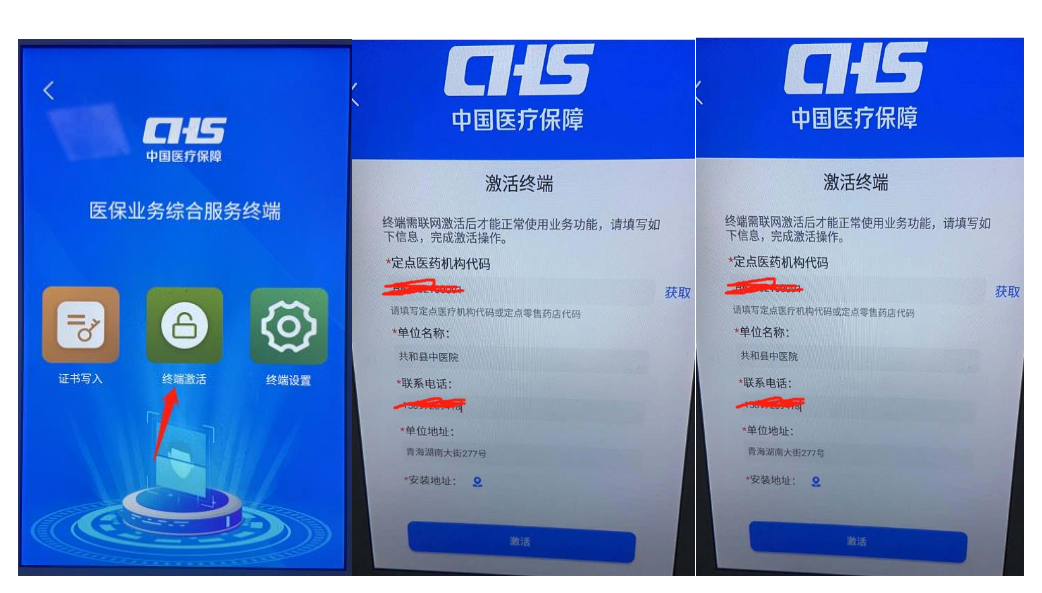
确认激活
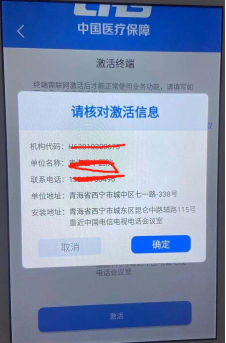
(3) 机构绑定:
激活终端跳出如下画面后,使用二维码生成器(生成规则:如 湖南 4300;half;p6300132154)将医药机构代码生成二维码, 点击立即绑定后将生成的二维码对准终端扫码区域,待跳出绑定信息后选择“确认绑定”即可。
二维码生成规则具体为:(区域规划编码;half;两定机构代码),区域规划编码取省级四位,查询网址:http://gxjy.sdei.edu.cn/companyReg/query.jsp;中字段half为固定字段;两定机构代码由医保局或医院药店提供。
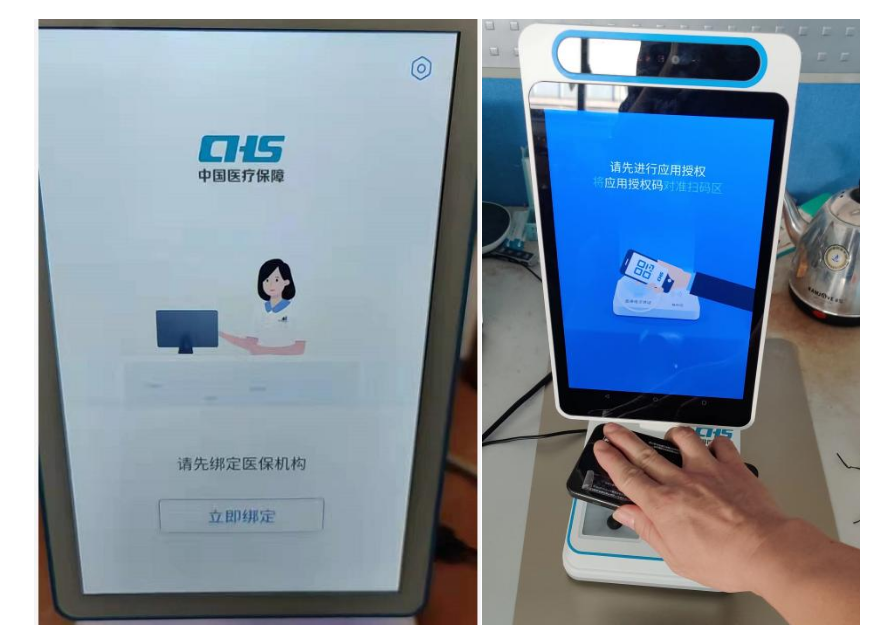
(4) 刷脸验证:
终端激活后,通过医保终端主应用-->《医保终端检测工具》--> 一键检测,进行医保终端单机刷脸链路检测。
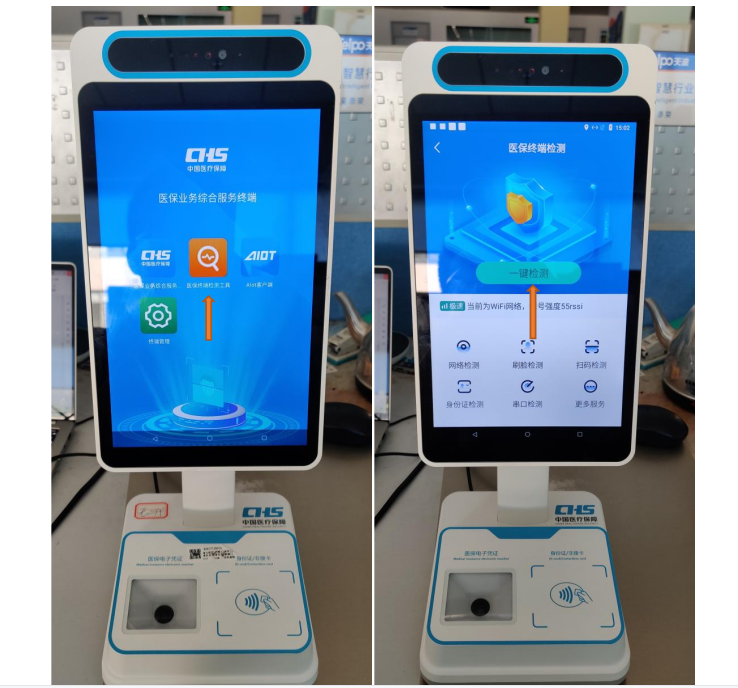
首先telnet支付宝服务器,确认连接是否正常,然后测试刷脸服务是否能请求成功;
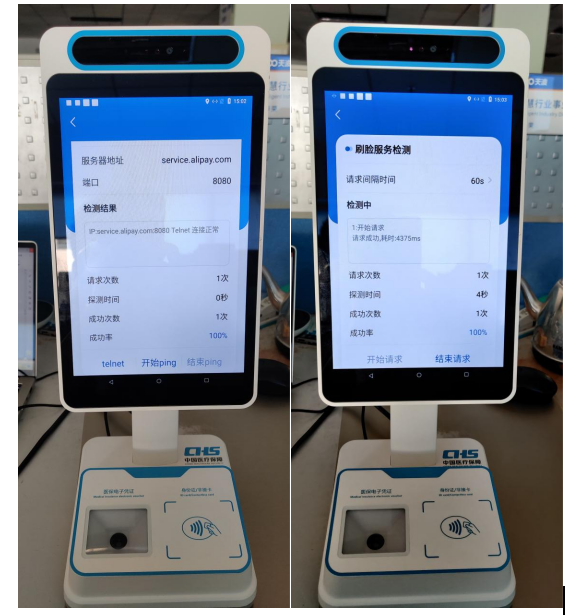
最后发起刷脸业务检测,完成一次刷脸业务。
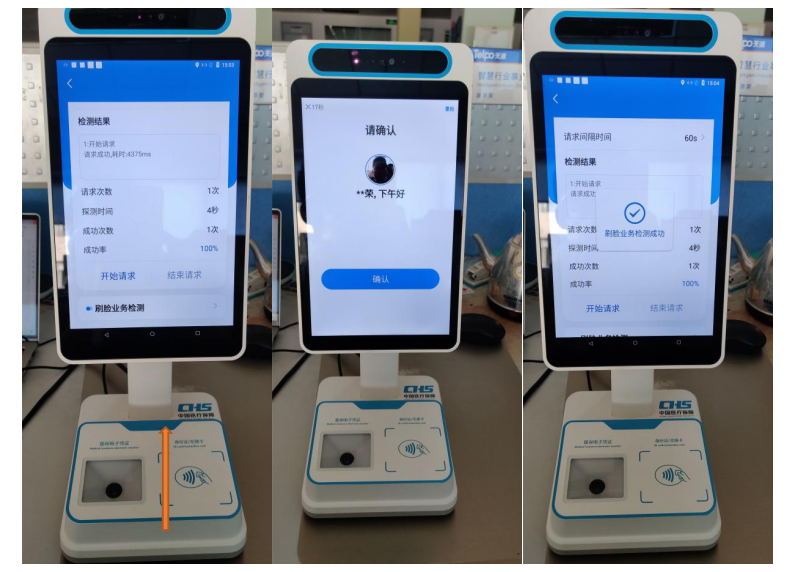
以上步骤完成,医保终端完成网络及刷脸服务功能验证,可使用医保业务综合服务终端应用。
三、设备功能验证
(1)刷脸获取医保凭证
1、终端使用 Type-B 或双头 USB 线连接医院挂号或药店结算 电脑
2、在电脑上打开 HIS 系统点击(HIS 系统已经完成对接) “终端刷脸”唤起终端刷脸,刷脸成功后点击“确认” 获取电子医保凭证,
3、刷脸后获取电子凭证成功为检查通过
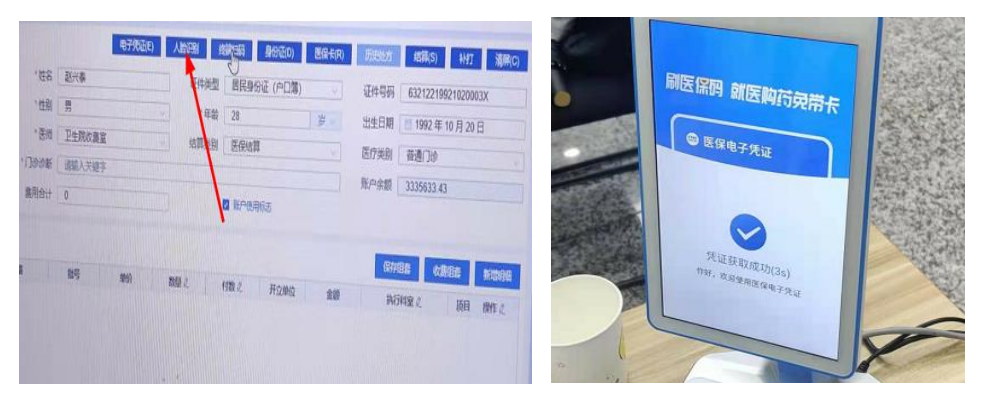
(2)刷码获取医保凭证
1、在电脑上打开 HIS 系统点击(HIS 系统已经完成对接)“终 端扫码”唤起终端扫码,将电子医保二维码对准扫码区域读取 电子医保凭证,
2、扫码后获取电子凭证成功为检查通过
(3)使用动动态库验证
1 下载解压国家医保电子凭证动态库(Windows) 先鼠标选中我的电脑,点击右键查看电脑属性,属于 32 位或 64 位,对照打 开国家医保电子凭证动态库对应文件夹,选中下图 NationECCodeTest 运行
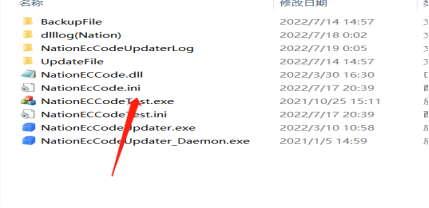
2 调用刷脸刷码获取医保凭证,鼠标点击医保身份授权,再点击请求交 易完成刷脸或刷码验证
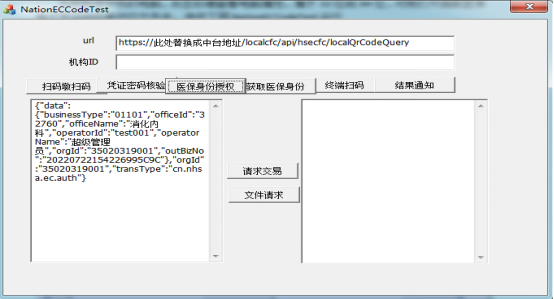
发起请求后,医保终端拉起刷脸或扫码,刷脸或扫码成功后获取医保电子凭证。

医院HIS系统生成诊疗结算清单后,显示在医保终端,用户确认后,可通过刷脸或扫医保凭证二维码,完成结算。
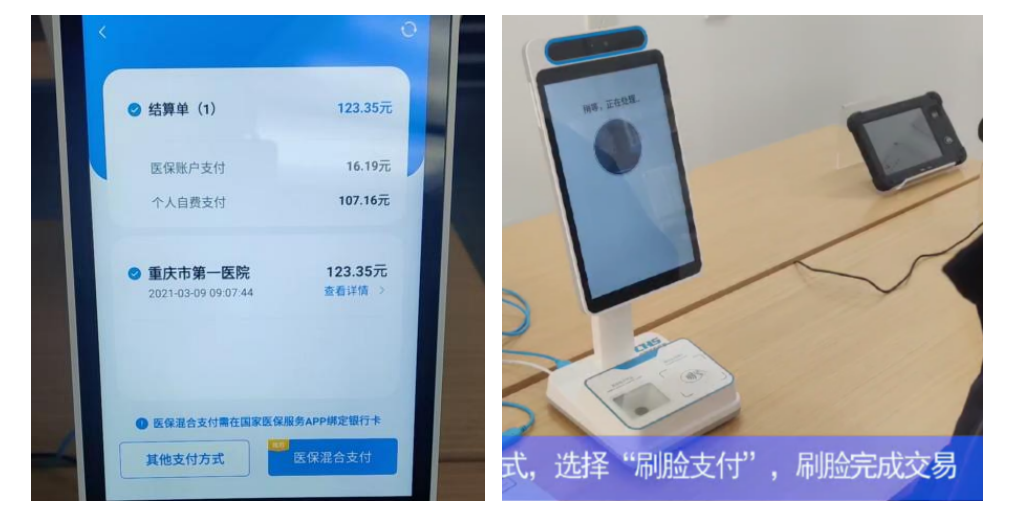
四、常见问题
终端运维过程中会碰到各问题,如需更好更快更准确的定 位和解决问题,在与使用机构或问题反馈人员沟通过程中尽量 让对方供相关问题的照片,设备 SN,两定机构编码信息和所 在省份,可根据照片相关信息可快速定位问题。
(一)基础操作:
1. 查看设备 SN、刷脸应用版本、系统版本
·长按电源键,选择设置->关于本机

2. 网络设置操作
长按电源键,选择设置->网络设置
3. 查看主应用版本、重载配置
点击主应用右上角棱形图标进入
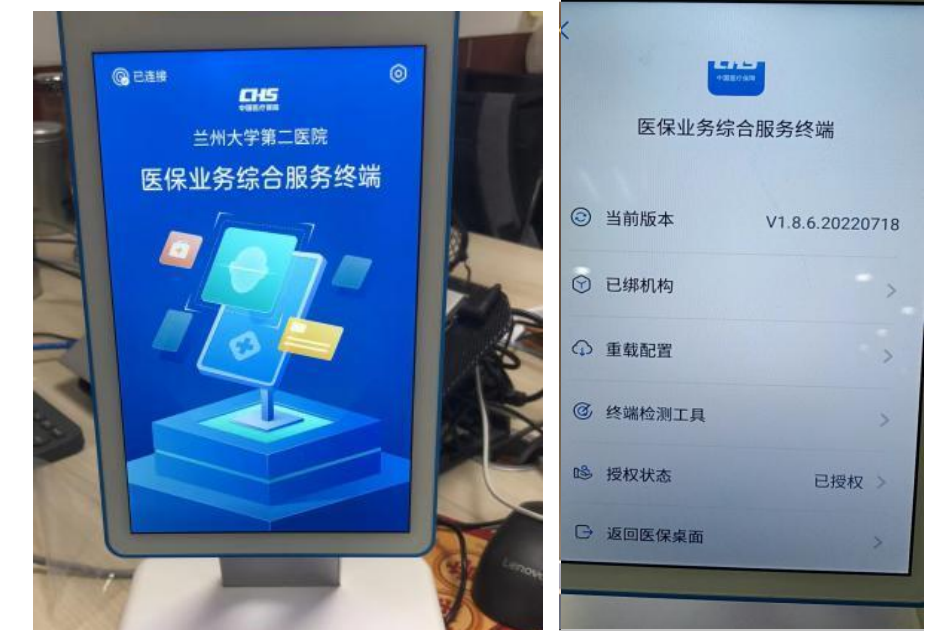
4. 终端自检工具进入
方法 1:在基础操作 3 里可以进入
方法 2:在开机后未进入主应用前可选择进入

5. 查看设备信息(运营商卡好、IP 地址等)
在终端自检工具中,选择查看设备信息
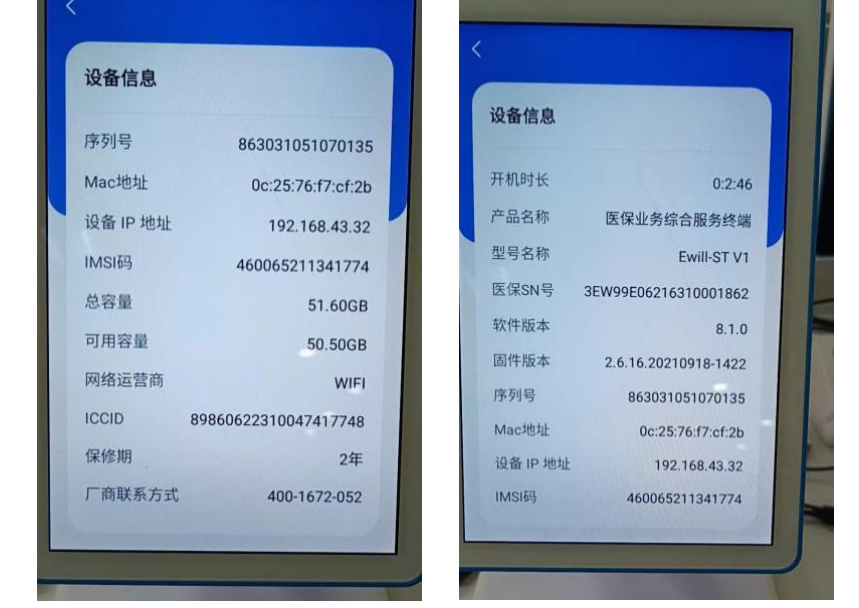
(二)常见问题处理方式:
1:SE 服务启动造成的网络连接异常
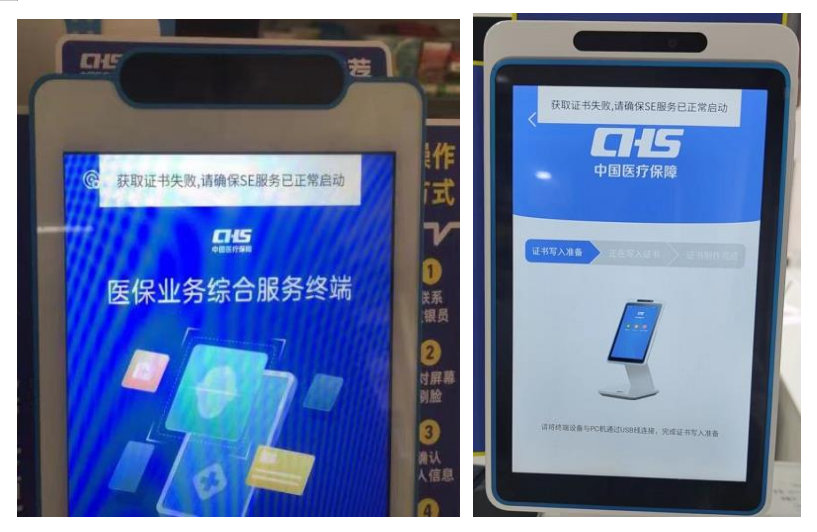

【问题现象】
设备开机后,客户看到如上图片中的提示。
【解决方法】
重启设备,如重启依旧,拔掉电源,稍等一会再重新开机。
2:网络连接异常造成的错误
【问题现象】
进入主应用后提示网络连接失败,错误码常见 9000、9002、 9003、-2 等
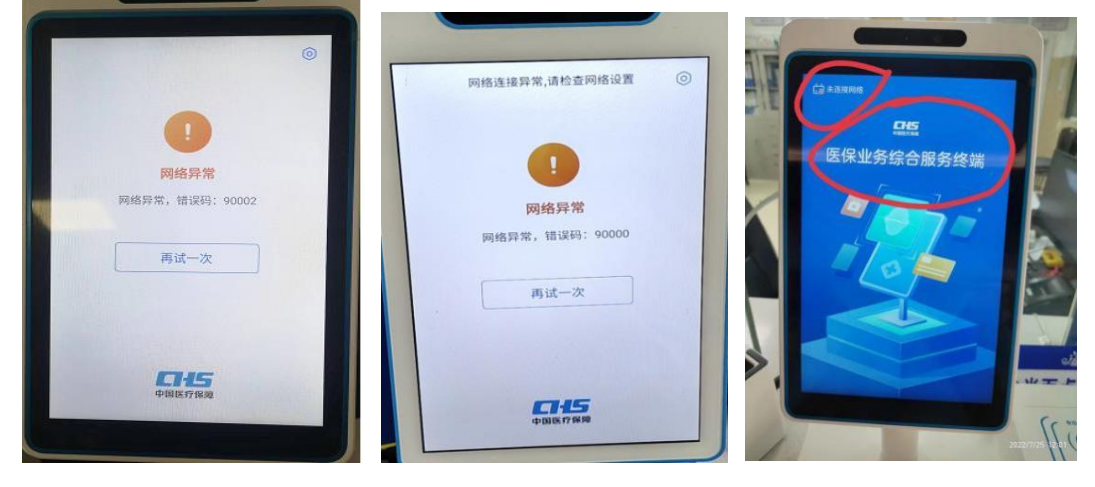
【解决方法】
1.先排除是否有问题 1 中出现的 SE 服务现象
2.检查设备的联网设置是否为上线时预期的联网方式,如不 要出现使用物联网卡但开启连接 wifi 的情况
3.9002 原因多为运营商信号弱、物联网卡没有流量、插拔物 联网卡导致机卡分离锁卡、卡机接触不良等原因,排查卡的问 题。9003 错误基本是欠费。
可以在基础操作 5 的查看设备信息中获取物联网卡号,提供 供卡号检查情况。
罕见现象:需要设置 APN 的地区,在设备信息中看获取的 IP 地址,同时检查 APN 设置是否正确。
大批量区域网络连接失败:联系支付宝 BD、运营商、省局、省区项目经理综合排查。
3:PC上位机调用终端刷码刷脸无响应
【问题现象】
药店或医院使用电脑调用终端时终端没唤起刷脸、刷码
【解决方法】
1.查看是否没有进入主应用,可设置自动唤起,手动点击主应用可进入。

2.排除数据线明显损坏之外,可重新插拔数据线唤起电脑对 数据线的识别,或者将数 据更换 USB 接口,最好是将数据 线插入的电脑的后面板的 USB 接口(排除 USB 接口是否也有 损坏)
3.重启设备或上位 PC 机
4、数据传输异常
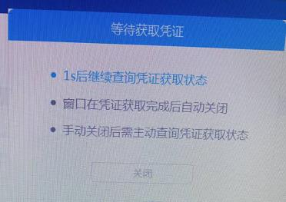
【问题现象】
设备刷脸提示获取凭证成功后,PC 端无收到应答,一直持续 等待获取凭证的窗口
【解决方法】
1)更换电脑端 U 口,或拔插数据线。
2)检查数据线与设备连接是否牢固,如设备上采用 9 针串口 的,是否拧紧。
3)设备与电脑重启。
5、终端设备人脸不识别,持续刷脸
【问题现象】
终端设备在人脸识别时,显示人脸识别失败,再次刷脸,但依然不能识别
【解决方法】
重启设备
6、终端设备刷脸调不起来

【问题现象】
电脑调起终端刷脸后,终端屏幕一直在“正在发起刷脸”转圈
【解决方法】
网络问题造成的原因,按网络问题排查,同时排查网络信号, 大概率网络信号质量很差。
7:终端刷脸后报 40004 业务异常
【问题现象】

终端设备在人脸识别时,显示 40004 业务异常
【解决方法】
1.右上角棱形按钮进入,重载配置
2.提供设备 SN、两定机构编码、所在省份信息给支付宝 BD、 省项目经理进行排查。
